Comment réparer l'Application de la Calculatrice Corrompue sur Windows 10 ?
Problème: La calculatrice vient de cesser de fonctionner. L'application s'ouvre rapidement et se ferme après quelques secondes. Je l'ai utilisé hier et tout allait bien. Aucune mise à jour installée, pas de modifications du système initiées. Que devrais-je faire ?
Réponse fournie
La Calculatrice Windows est une application pré-installée et qui est disponible sur chaque ordinateur de bureau et ordinateur portable Windows. Elle est livrée avec un ensemble d'applications par défaut pré-installées, notamment Windows Store, 3D Builder, Cartes, Appareil photo, Calendrier, Calculatrice, Microsoft Edge, Groove Music, etc. Malheureusement, elles peuvent toutes tomber en panne ou ne pas répondre à tout moment.
De nombreux utilisateurs de Windows 10 ont signalé des problèmes liés à une application de calculatrice corrompue. L'application ne s'ouvre pas complètement ou s'ouvre, mais se bloque soudainement et se ferme automatiquement. Cela peut être dû aux mises à jour de Windows, aux problèmes liés aux pilotes, aux logiciels tiers et à d’autres problèmes. Heureusement, tous ces problèmes peuvent être résolus assez facilement et vous pouvez recommencer.
Bien que certaines personnes les utilisent quotidiennement, d’autres trouvent l’application Calculatrice et d’autres applications inutiles et souhaitent les supprimer afin de gagner de la place sur le disque dur ou d’accélérer l’appareil. Cependant, contrairement à ce que pensent de nombreux utilisateurs, les applications pré-installées ne fonctionnent pas en arrière-plan de manière continue, ce qui signifie qu'elles n'utilisent pas le processeur que lorsque l'utilisateur lance l'application manuellement.
De plus, des applications comme Calendrier ou Calculatrice occupent très peu d’espace, donc leur suppression ne résoudra pas le problème du manque d’espace libre. Si vous n'envisagez pas d'utiliser une application pré-installée, vous pouvez toujours la supprimer du démarrage. Toutefois, la suppression des outils par défaut n'est pas recommandée en raison du risque d'endommager certains fichiers système essentiels ou d'interrompre l'installation de Windows 10.
Par conséquent, vous ne devriez pas essayer de réparer une application de calculatrice corrompue en la désinstallant simplement. Cela peut entraîner d'autres problèmes. Même si vous utilisez cette application rarement, il est préférable de résoudre ses problèmes correctement. Notre équipe est là pour vous aider.

Méthodes de réparation de l'application Calculatrice corrompue sous Windows 10
Les utilisateurs signalent divers problèmes avec une application de calculatrice, tels que l'application ne s'exécute pas, ne démarre pas ou ne se lance pas ou ne parviennent pas à les ouvrir du tout. Certains utilisateurs parviennent à l'ouvrir, mais l'application se ferme immédiatement ou se bloque. Tous ces problèmes peuvent être résolus à l'aide des méthodes suivantes :
Méthode 1. Réinitialiser la Calculatrice
- Appuyez sur La touche Windows + I pour ouvrir Paramètres.
Ouvrez Applications et choisissez Applications et Fonctionnalités. - Trouvez Calculatrice et cliquez dessus.
- Cliquez sur le lien des options Avancées pour ouvrir la page d'utilisation du Stockage usage et de réinitialisation d'applications.
- Cliquez sur Réinitialiser et encore une fois sur le bouton Réinitialiser sur la fenêtre de confirmation.
Méthode 2. Ré-enregistrer les applications Windows 10 à l'aide de PowerShell
- Ouvrez Démarrer et saisissez PowerShell.
- Faites un clique droit sur Windows PowerShell et choisissez Exécuter en tant qu'administrateur.
- Copiez et Collez la commande Get-AppXPackage -AllUsers | Foreach {Add-AppxPackage -DisableDevelopmentMode -Register “$($_.InstallLocation)\\AppXManifest.xml”} et appuyez sur Entrée.
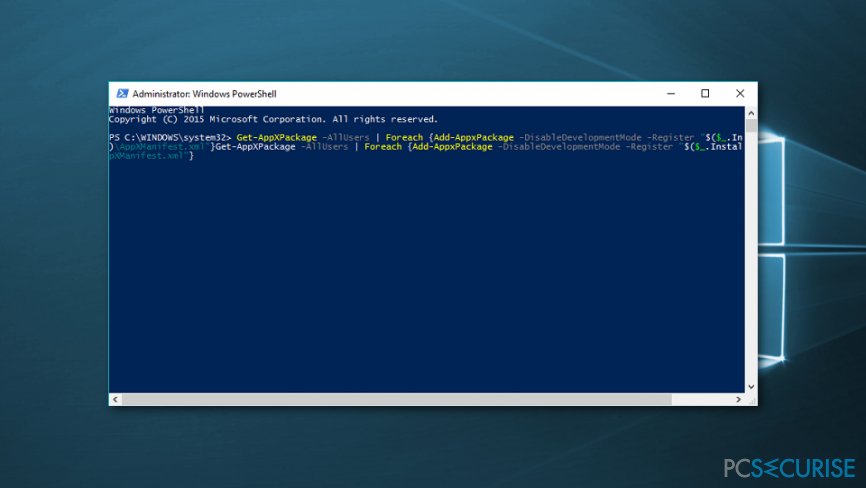
Méthode 3. Lancez un scan SFC
Les fichiers système corrompus peuvent également corrompre l'application Calculatrice. Par conséquent, exécutez le Vérificateur de fichiers système et éliminez le problème :
- Cliquez sur La touche Windows + X et ouvrez L'Invite de Commande (Admin).
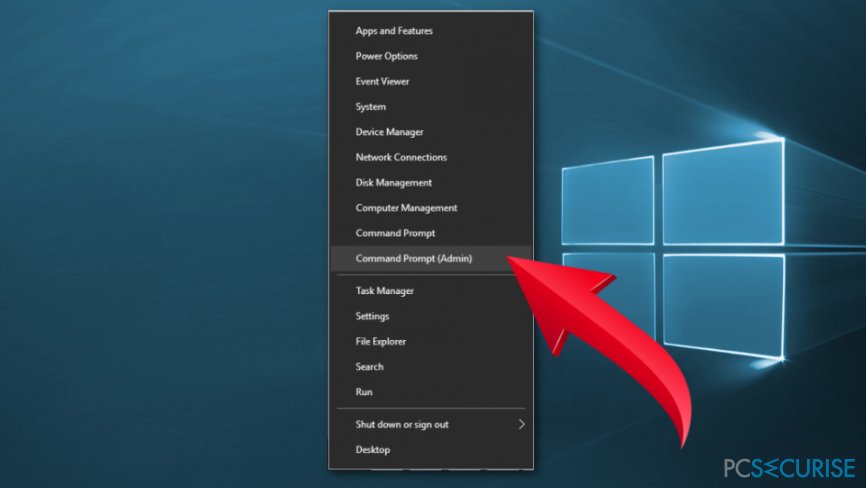
- Saisissez la commande sfc /scannow et cliquez sur Entrée.
- Attendez que l'analyse soit terminée et vérifiez si tous les fichiers corrompus ont été corrigés. Si oui, vérifiez si la calculatrice fonctionne normalement. Sinon, passez à la 4ème méthode.
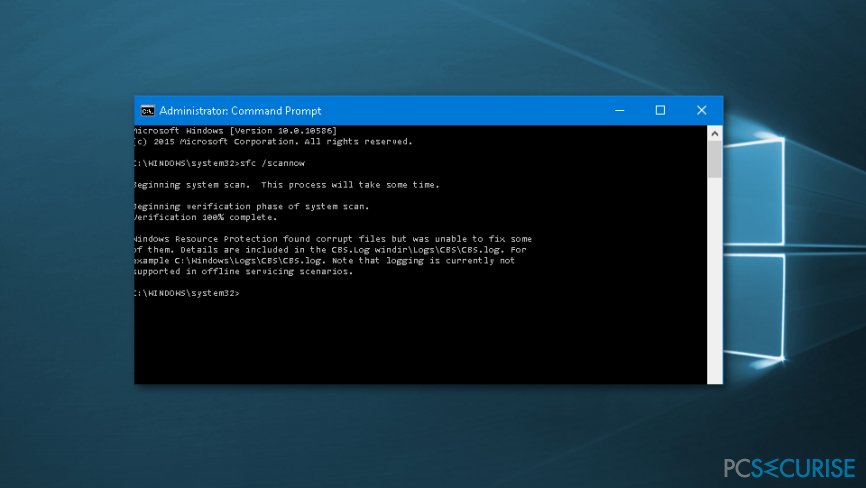
Méthode 4. Installer les mises à jour disponibles
Les mises à jour Windows résolvent généralement les problèmes liés au programme. Par conséquent, vous devriez vérifier si des mises à jour sont disponibles en procédant comme suit :
- Accédez L'application de Paramètres Windows en cliquant sur La touche Windows + I.
- Ouvrez Mise à jour & Sécurité.
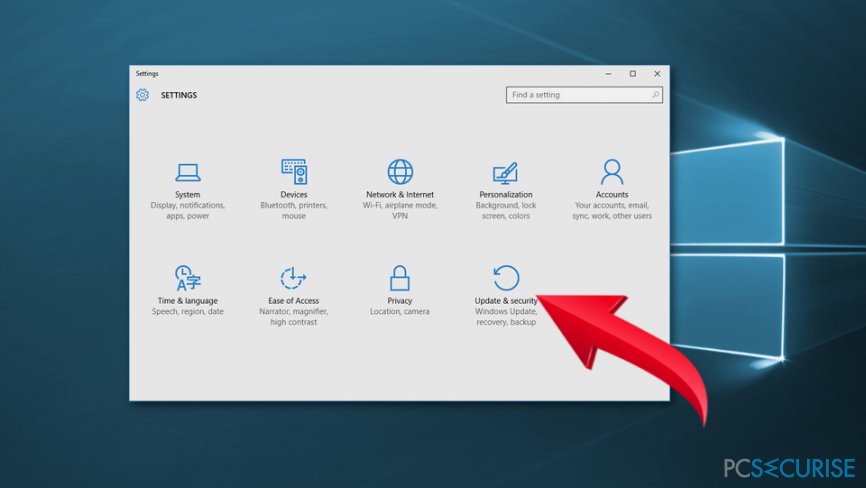
- Cliquez sur le bouton Vérifier les mises à jour et attendez que Windows trouve les mises à jour disponibles.
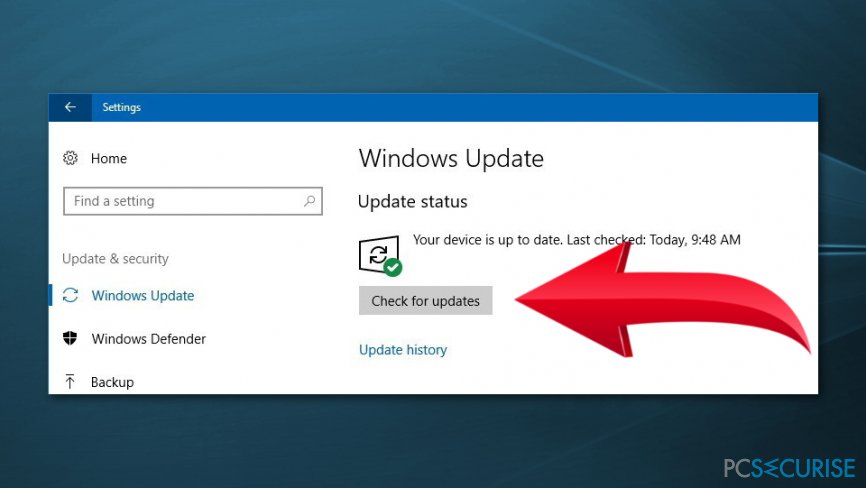
- Installez-les et vérifiez si cela vous a aidé à résoudre le problème avec la calculatrice.
Méthode 5. Réinstaller la Calculatrice
Pour réinstaller la calculatrice, vous pouvez utiliser un logiciel tiers ou un PowerShell avec les droit d'administrateur. Cette dernière variante peut être réalisée en suivant ces étapes :
- Tapez Powershell dans Windows 10 Search.
- Faites un clique droit sur le résultat de la recherche et sélectionnez Exécuter en tant qu'administrateur.
- Copier et coller Get-AppxPackage *windowscalculator* | Remove-AppxPackage et appuyez sur Entrée.
- Ensuite, collez la commande Get-AppxPackage -AllUsers| Foreach {Add-AppxPackage -DisableDevelopmentMode -Register « $($_.InstallLocation)\\AppXManifest.xml »} et appuyez sur Entrée.
- Enfin, redémarrez votre PC.
Méthode 6. Lancez l'aide au dépannage Windows
Si aucune des méthodes n'a permis de réparer une application de calculatrice corrompue, vous pouvez essayer de télécharger et d'exécuter l'outil d'aide au dépannage Windows. Il est censé vérifier et résoudre les problèmes liés aux applications universelles, y compris la calculatrice.
Réparez vos erreurs automatiquement
L'équipe pcsecurise.fr essaye de faire de son mieux pour aider les utilisateurs à trouver les meilleures solutions pour éliminer leurs erreurs. Si vous ne voulez pas avoir des difficultés avec les techniques de réparation manuelles, veuillez utiliser le logiciel automatique. Tous les produits recommandés ont été testés et approuvés pas nos professionnels. Les outils que vous pouvez utiliser pour corriger l'erreur sont cités ci-dessous :
Bonheur
garantie
Protéger votre confidentialité en ligne grâce à un client VPN
Disposer d'un VPN est indispensable lorsqu'il s'agit de protéger la vie privée des utilisateurs. Les outils de suivi en ligne tels que les cookies peuvent être utilisés non seulement par les plateformes de réseaux sociaux et d'autres sites web, mais aussi par votre fournisseur d'accès Internet et par le gouvernement. Même si vous adoptez les paramètres les plus sûrs via votre navigateur web, vous pouvez toujours être suivi par des applications connectées à Internet. Par ailleurs, les navigateurs axés sur la protection de la vie privée comme Tor ne sont pas un choix optimal à cause de la réduction des vitesses de connexion. La meilleure solution pour préserver votre vie privée est d'utiliser Private Internet Access – restez anonyme et protégé en ligne.
Les outils de restauration des données peuvent éviter la perte permanente de fichiers
Un logiciel de restauration des données est l'une des solutions qui pourraient vous aider à restaurer vos fichiers. Lorsque vous supprimez un fichier, il ne disparaît pas dans le néant – il reste sur votre système tant qu'aucune nouvelle donnée n'est écrite dessus. Data Recovery Pro est un logiciel de restauration qui recherche les copies de travail des fichiers supprimés sur votre disque dur. Grâce à cet outil, vous pouvez éviter la perte de documents précieux, de travaux scolaires, de photos personnelles et d'autres fichiers essentiels.



Donnez plus de précisions sur le problème: "Comment réparer l'Application de la Calculatrice Corrompue sur Windows 10 ?"
Vous devez vous connecter pour publier un commentaire.